Kā pārvietoties Word 2007 tabulā
Uzziniet, kā efektīvi pārvietoties Word 2007 tabulā, izmantojot īsinājumtaustiņus un peles darbības, lai optimizētu savu darba plūsmu.
Dinamiskās etiķetes programmā Excel ir etiķetes, kas mainās atkarībā no skatītajiem datiem. Izmantojot dinamisko marķēšanu, varat interaktīvi mainīt datu marķējumu, apvienot daudzas informācijas daļas vienā vietā un viegli pievienot analīzes slāņus.
Dinamiskās etiķetes plaši izmanto interaktīvo diagrammu marķēšanai. Tālāk esošajā attēlā ir redzama šarnīra diagramma, kurā parādītas 10 populārākās kategorijas pēc tirgus. Kad nolaižamajā sarakstā Filtrs tiek mainīts tirgus, diagramma mainās. Vai nebūtu labi, ja pašā diagrammā būtu etiķete, kas parāda tirgu, par kuru pašlaik tiek rādīti dati?
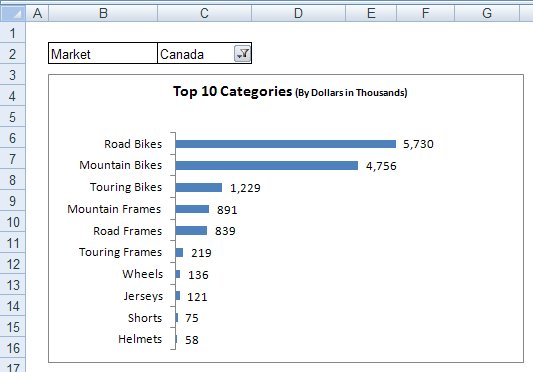
Lai diagrammā izveidotu dinamisku iezīmi, veiciet tālāk norādītās darbības.
Lentes cilnē Ievietot atlasiet ikonu Tekstlodziņš.
Noklikšķiniet diagrammas iekšpusē, lai izveidotu tukšu tekstlodziņu.
Kamēr tekstlodziņš ir atlasīts, pārejiet uz formulu joslu, ierakstiet vienādības zīmi (=) un pēc tam noklikšķiniet uz šūnas, kurā ir dinamiskās iezīmes teksts.
Tekstlodziņš ir saistīts ar šūnu C2. Jūs ievērosiet, ka šūnā C2 ir rakurstabulas nolaižamais saraksts Filtrs.
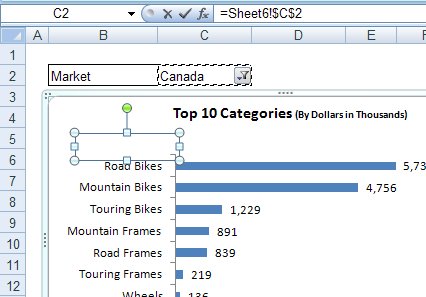
Formatējiet tekstlodziņu tā, lai tas izskatītos kā jebkura cita etiķete. Tekstlodziņu var formatēt, izmantojot standarta formatēšanas opcijas, kas atrodamas cilnē Sākums.
Ja viss noritēs labi, diagrammā būs etiķete, kas mainīsies atbilstoši šūnai, ar kuru tā ir saistīta. Šeit redzamajā attēlā Francijas etiķete diagrammā faktiski ir dinamiska etiķete, kas mainās, kad nolaižamajā sarakstā tiek atlasīts jauns tirgus.
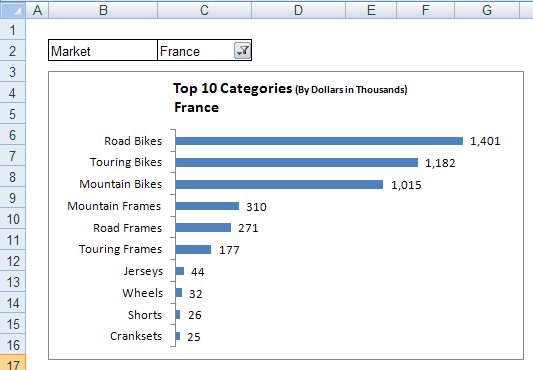
Kas notiktu, ja jūs saistītu savus tekstlodziņus ar šūnām, kurās ir formulas, nevis vienkāršas etiķetes? Pavērtos pilnīgi jaunas iespējas. Izmantojot tekstlodziņus, kas ir saistīti ar formulām, jūs varat pievienot savām diagrammām un informācijas paneļiem analīzes slāni, neizmantojot daudz sarežģītu fokusa.
Ņemiet šo vienkāršo piemēru. Šeit ir redzami divi vienas un tās pašas rakurdiagrammas skati. Augšpusē ir atlasīts Ziemeļrietumu tirgus, un jūs redzat, ka šarnīra diagramma ir apzīmēta ar analīzes slāni ap 4. ceturkšņa dispersiju. Apakšdaļā ir atlasīts Dienvidaustrumi, un jūs varat redzēt, ka etiķete mainās, lai atbilstu Dienvidaustrumu tirgus ceturkšņa dispersijas analīzei.
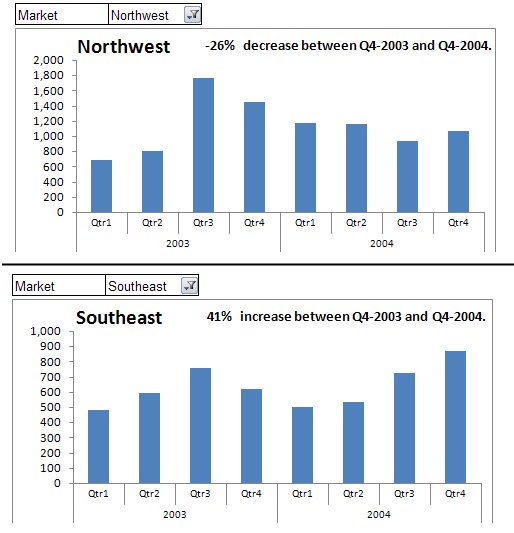
Šajā piemērā faktiski tiek izmantotas trīs dinamiskas etiķetes. Viens, lai parādītu pašreizējo atlasīto tirgu, viens, lai parādītu faktisko aprēķinu Q4-2003 pret Q4-2003, un viens, lai pievienotu kontekstuālu tekstu, kas apraksta analīzi.
Veltiet laiku, lai izpētītu, kas šeit notiek. Marķējums, kas parāda 41%, ir saistīts ar šūnu B13, kurā ir formula, kas atgriež dispersijas analīzi. Iezīme, kas parāda kontekstuālo tekstu, ir saistīta ar šūnu C13, kurā ir IF formula, kas atgriež citu teikumu atkarībā no tā, vai dispersijas procents ir palielinājums vai samazinājums.
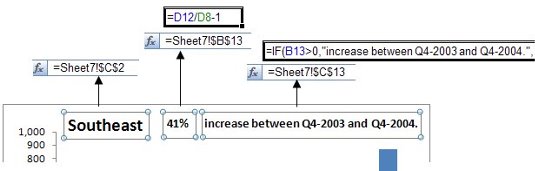
Šīs etiķetes kopā sniedz jūsu auditorijai skaidru vēstījumu par izvēlētā tirgus atšķirībām. Šis ir viens no neskaitāmajiem veidiem, kā jūs varat īstenot šo tehniku.
Uzziniet, kā efektīvi pārvietoties Word 2007 tabulā, izmantojot īsinājumtaustiņus un peles darbības, lai optimizētu savu darba plūsmu.
Šajā sarakstā ir iekļautas desmit populārākās Excel funkcijas, kas attiecas uz plašu vajadzību klāstu. Uzziniet, kā izmantot <strong>Excel funkcijas</strong> efektīvāk!
Uzziniet, kā pievienot papildu analīzes slāņus jūsu Excel diagrammām, lai uzlabotu vizualizāciju un sniegtu precīzākus datus. Šis raksts apraksta visas nepieciešamās darbības.
Uzziniet, kā iestatīt <strong>rindkopas atkāpi</strong> programmā Word 2013, lai uzlabotu dokumenta noformējumu un lasāmību.
Uzziniet, kā pareizi ievietot slejas programmā Word 2010, lai uzlabotu jūsu dokumentu formātu un struktūru.
Apsveriet iespēju aizsargāt Excel 2007 darblapu, lai izvairītos no neplānotām izmaiņām. Uzziniet, kā aizsargāt un atbloķēt šūnas, lai nodrošinātu datu integritāti.
Programmas Excel 2013 PMT funkcija aprēķina periodisko mūža rentes maksājumu. Šī funkcija ir būtiska hipotekāro kredītu maksājumu plānošanai.
Mācieties, kā veikt t-testus Excel programmā, izmantojot datus un aprakstot trīs t-testu veidus, kas noderēs jūsu datu analīzes procesā.
Uzziniet, kā filtrēt datu sarakstu programmā Excel 2016, lai ērti paslēptu nevēlamus ierakstus un strādātu tikai ar nepieciešamajiem datiem.
Uzziniet, kā vienkārši pievienot datu etiķetes diagrammai programmā Excel 2007. Palīdziet noteikt vērtības, kas tiek rādītas katrā datu punktā, izmantojot dažādas izvietošanas un formatēšanas iespējas.







